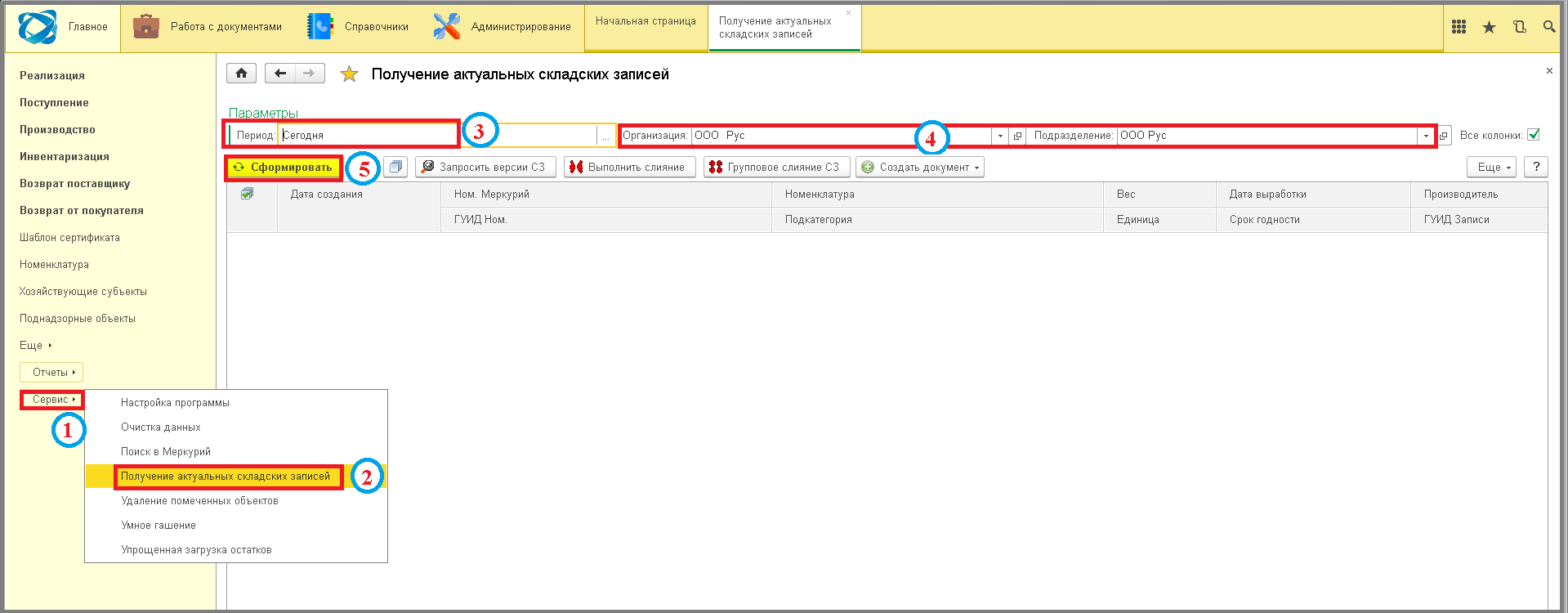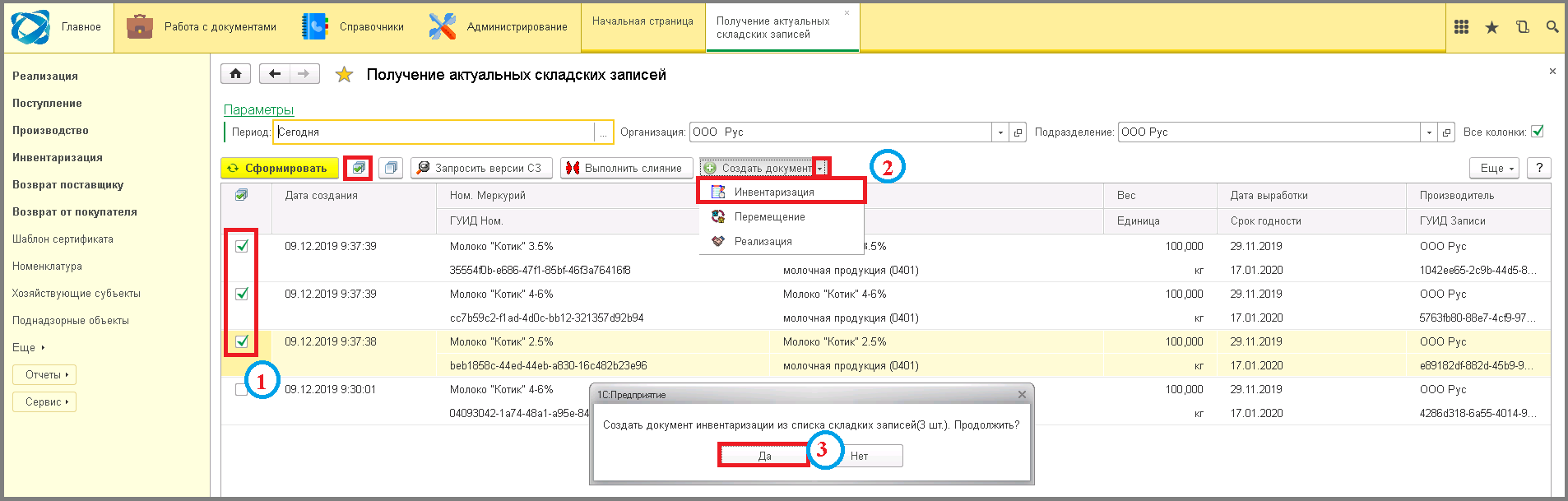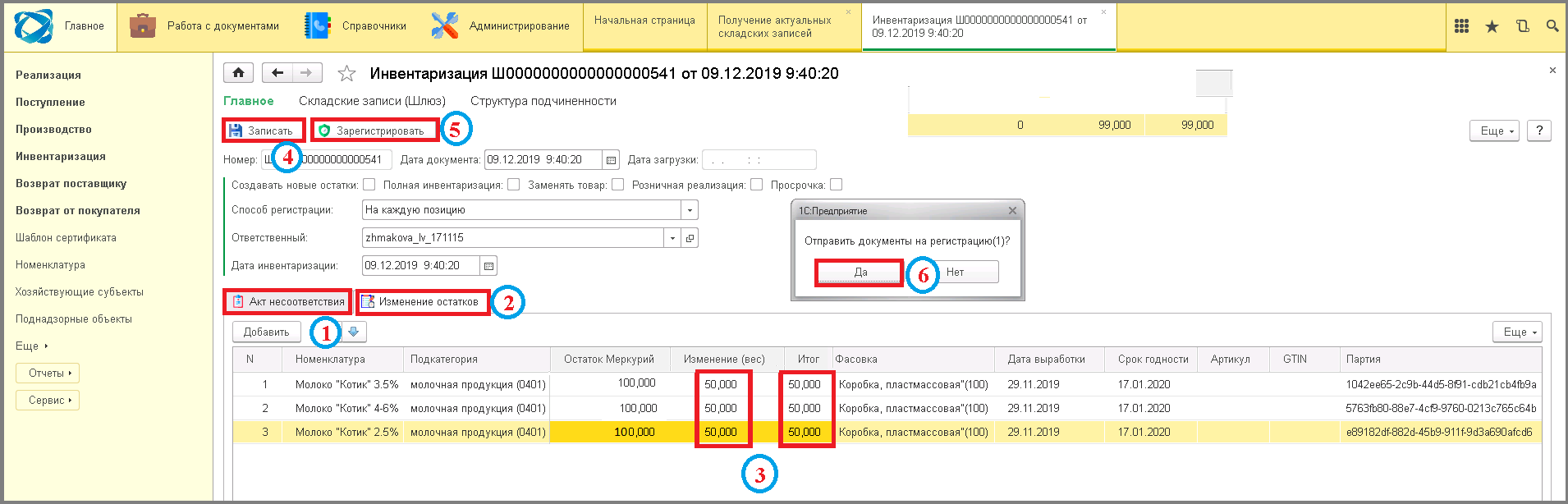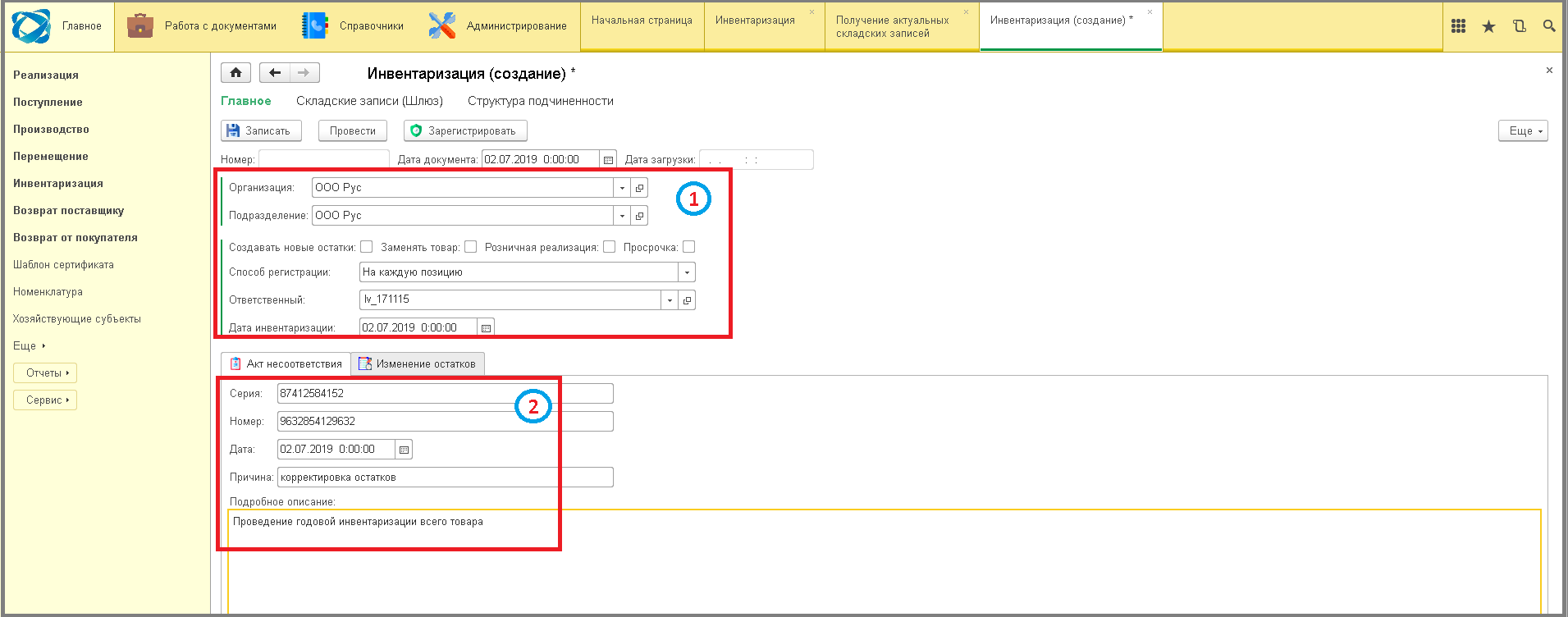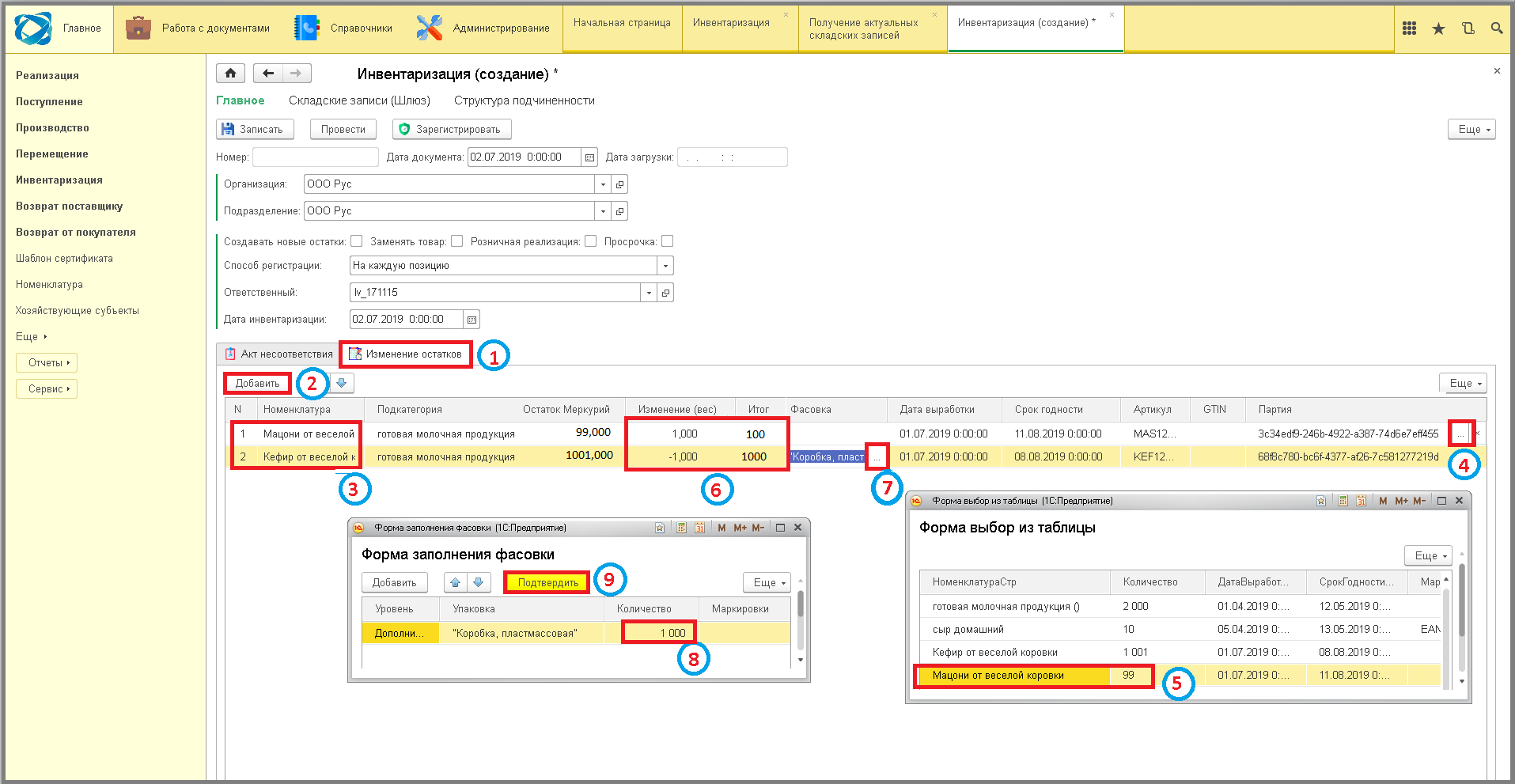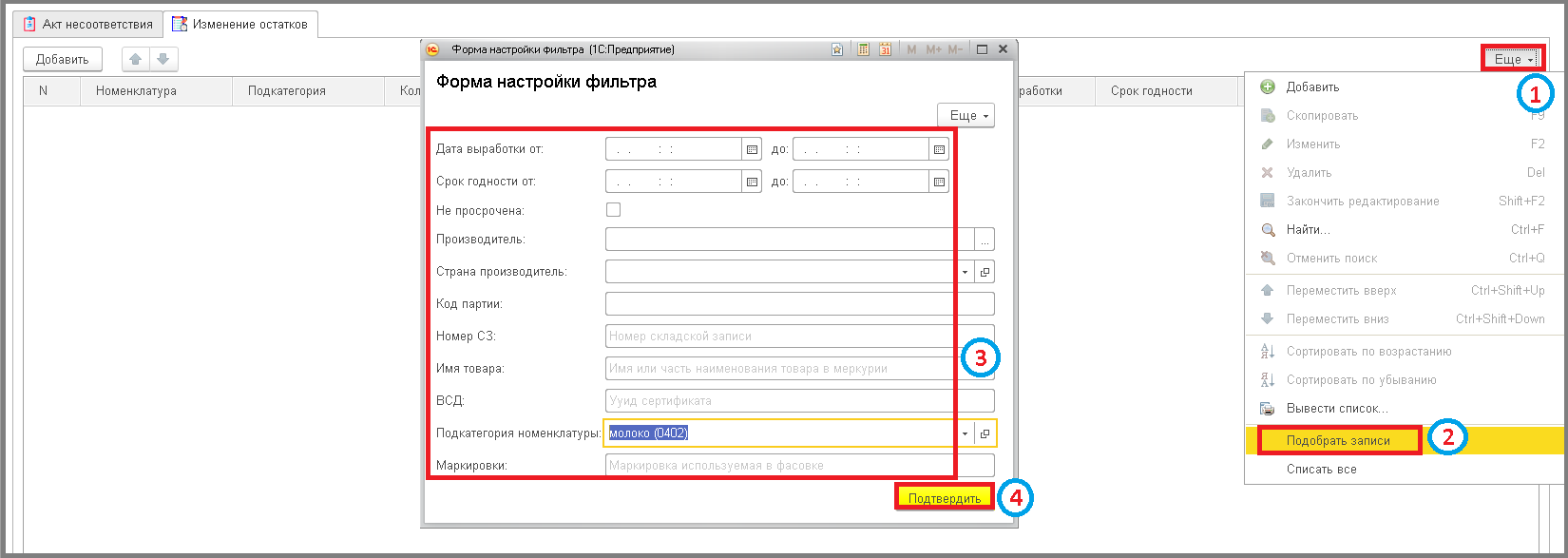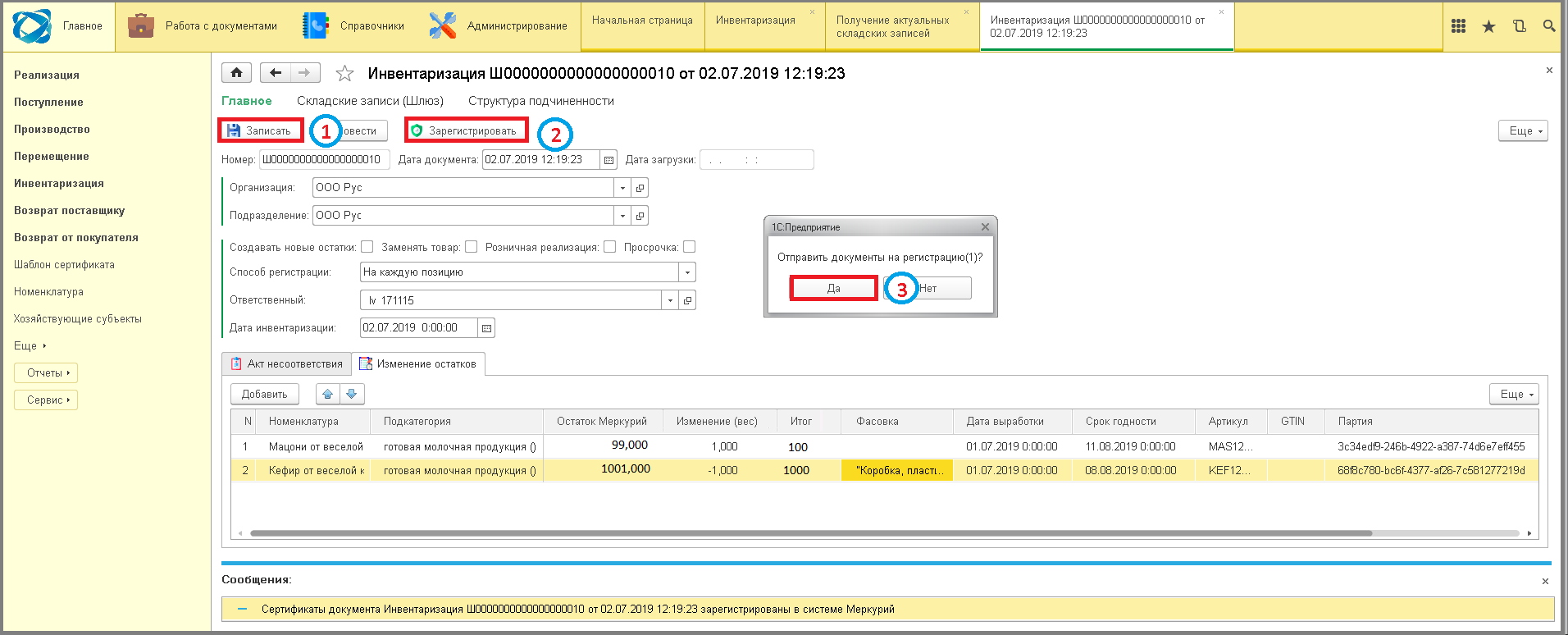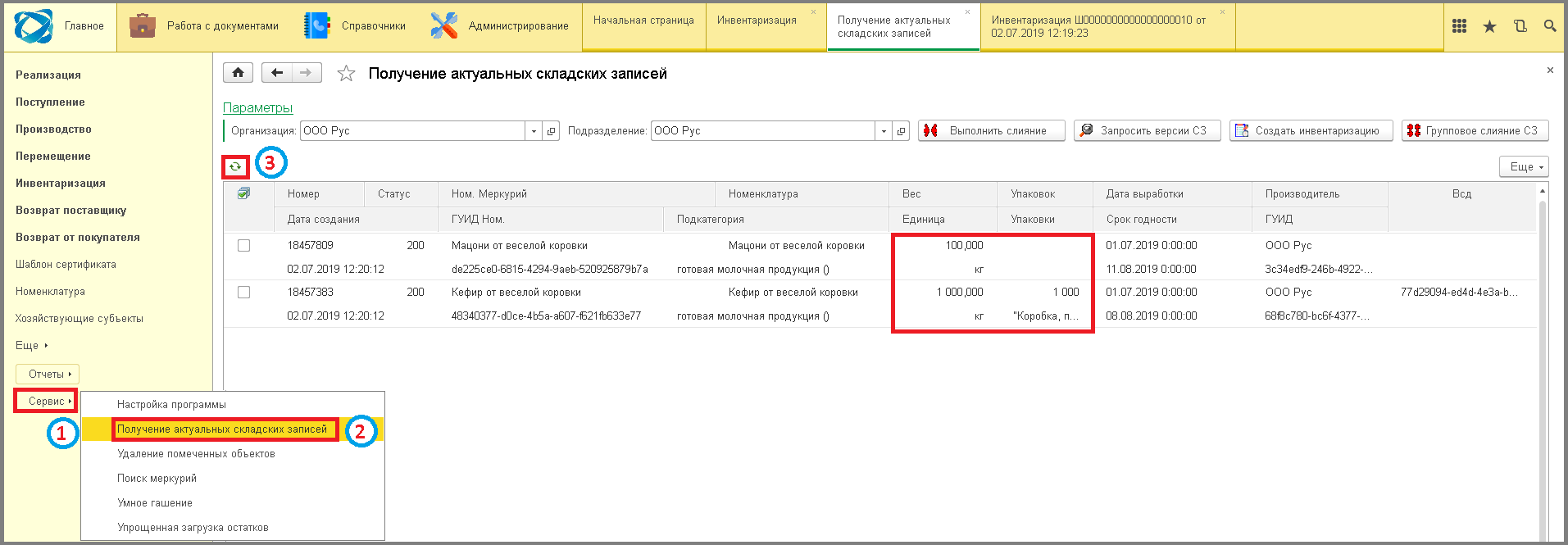5 инвентаризация изменение количества с.з: различия между версиями
Перейти к навигации
Перейти к поиску
Shihov (обсуждение | вклад) Нет описания правки |
Shihov (обсуждение | вклад) Нет описания правки |
||
| Строка 9: | Строка 9: | ||
'''с раздела актуальных складских записей:''' | '''с раздела актуальных складских записей:''' | ||
# В меню нажать '''"Сервис"'''. | |||
# Выбрать пункт '''"Получение актуальных складских записей"'''. | |||
# При желании установить период за, который будут запрашиваться остатки. | |||
# Убедится, что стоит нужная организация и подразделение. | |||
# Нажать кнопку '''"Сформировать"'''. | |||
[[File:1_ш_инвентаризация_списание_складских_записей_из_сз.png]] | [[File:1_ш_инвентаризация_списание_складских_записей_из_сз.png]] | ||
# Складские записи (на изменение) отметить галочками или нажать кнопки '''"Выбрать все"'''. | |||
# Кликнуть на кнопку '''"Создать документ"''' и выбрать пункт '''"Инвентаризация"''', кликнув на него => Появится сообщение/ "Создать документ инвентаризации из списка складских записей. Продолжить?". | |||
# Нажать кнопку '''"Да"''' => Дождаться создания сертификата инвентаризации. | |||
[[File:2_ш_инвентаризация_изменение_кол-ва_сз.png]] | [[File:2_ш_инвентаризация_изменение_кол-ва_сз.png]] | ||
# При необходимости заполните акт несоответствия (только для отчетности в интеграции АСП. Шлюз). | |||
# Перейти на вкладку '''"Изменение остатков"'''. | |||
# В поле '''"Изменение"'''(вес) указать на сколько изменится остаток, поле '''"Итог"''' автоматически изменится. Или в поле '''"Итог"''' указать итоговое количество, а поле '''"Изменение"'''(вес) автоматически изменится. | |||
# Нажать на кнопку '''"Записать"'''. | |||
# Нажать на кнопку '''"Зарегистрировать"''' => Появится окно "Отправить документ на регистрацию?". | |||
# Нажать кнопку '''"Да"''' => В низу окна отобразится сообщение "Сертификаты документа Инвентаризация зарегистрированы в системе Меркурий ". | |||
[[File:3_ш_инвентаризация_изменение_кол-ва_сз.png]] | [[File:3_ш_инвентаризация_изменение_кол-ва_сз.png]] | ||
| Строка 34: | Строка 34: | ||
'''с раздела инвентаризации/''' | '''с раздела инвентаризации/''' | ||
# Нажать на пункт меню '''"Инвентаризация"'''. | |||
# Нажать на кнопку '''"Создать"'''. | |||
[[File:1_ш_инвент_созд_нов_скл_записи.png]] | [[File:1_ш_инвент_созд_нов_скл_записи.png]] | ||
# Указать организацию и подразделение (актуально при настройки нескольких организаций или подразделений), выбрать параметр '''"Создать новые остатки"''' галочкой, заполнить поля '''"Способ регистрации"''' - "На каждую позицию", '''"Ответственный"''', '''"Дата инвентаризации"'''. | |||
# Можно заполнить акт несоответствия. | |||
[[File:2_ш_инвент_изм_кол.png]] | [[File:2_ш_инвент_изм_кол.png]] | ||
# Перейти на вкладку '''"Изменение остатков"'''. | |||
# Нажать на кнопку '''"Добавить"'''. | |||
# Указать номенклатуру. | |||
# Дважды кликнуть в поле '''"Партия"''' и нажать кнопку '''"Выбрать"'''. | |||
# Выбрать необходимую партию, кликнув на нее дважды. | |||
# В поле '''"Изменение"'''(вес) указать на сколько изменится остаток, поле '''"Итог"''' автоматически изментся. Или в поле '''"Итог"''' указать итоговое количество, а поле '''"Изменение"'''(вес) автоматически изменится. | |||
# Если необходимо изменить количество упаковок, зайти в поле "Фасовка" кликнув на кнопку '''"Выбрать"''' => Откроется окно "Форма заполнения фасовки". | |||
# Скорректировать поле '''"Количество"''', указав итоговое количество. | |||
# Нажать кнопку '''"Подтвердить"'''. | |||
[[File:3_ш_инвент_изм_кол.png]] | [[File:3_ш_инвент_изм_кол.png]] | ||
| Строка 58: | Строка 58: | ||
Или можно вывести весь список складских записей, с фильтрацией по желаемому параметру. | Или можно вывести весь список складских записей, с фильтрацией по желаемому параметру. | ||
| | | | ||
# Нажать кнопку '''"Еще"'''. | |||
# Выбрать пункт '''"Подобрать записи"'''. | |||
# Заполнить форму настройки фильтра. | |||
# Нажать кнопку '''"Подтвердить"'''. | |||
[[File:0_ш_инв.png]] | [[File:0_ш_инв.png]] | ||
# Нажать на кнопку '''"Записать"'''. | |||
# Нажать на кнопку '''"Зарегистрировать"''' => Появится окно "Отправить документ на регистрацию?". | |||
# Нажать кнопку '''"Да"''' => В низу окна отобразится сообщение "Сертификаты документа Инвентаризация зарегистрированы в системе Меркурий ". | |||
[[File:4_ш_инвент_изм_кол.png]] | [[File:4_ш_инвент_изм_кол.png]] | ||
| Строка 73: | Строка 73: | ||
Итог инвентаризации можно посмотреть в актуальных складских записях. | Итог инвентаризации можно посмотреть в актуальных складских записях. | ||
# Нажать в меню '''"Сервис"'''. | |||
# Выбрать пункт '''"Получение актуальных складских записей"'''. | |||
# Нажать кнопку '''"Получить актуальные остатки"''' => В табличной части отобразятся складские записи, с произведенными складскими записями. | |||
[[File:5_ш_инвент_изм_кол.png]] | [[File:5_ш_инвент_изм_кол.png]] | ||
Версия от 10:30, 28 марта 2025
Инвентаризация изменение количества остатков в складских записях
Инвентаризация - это операция по корректировки остатков в шлюзе и Меркурий. С помощью инвентаризации можно изменить упаковку, подкатегорию, номенклатуру или количество.
При создании инвентаризации в динамике в поле "Партия" подтягивается ГУИД складской записи, а в статике ссылка на вет сертификат.
Изменить количество остатков можно:
с раздела актуальных складских записей:
- В меню нажать "Сервис".
- Выбрать пункт "Получение актуальных складских записей".
- При желании установить период за, который будут запрашиваться остатки.
- Убедится, что стоит нужная организация и подразделение.
- Нажать кнопку "Сформировать".
- Складские записи (на изменение) отметить галочками или нажать кнопки "Выбрать все".
- Кликнуть на кнопку "Создать документ" и выбрать пункт "Инвентаризация", кликнув на него => Появится сообщение/ "Создать документ инвентаризации из списка складских записей. Продолжить?".
- Нажать кнопку "Да" => Дождаться создания сертификата инвентаризации.
- При необходимости заполните акт несоответствия (только для отчетности в интеграции АСП. Шлюз).
- Перейти на вкладку "Изменение остатков".
- В поле "Изменение"(вес) указать на сколько изменится остаток, поле "Итог" автоматически изменится. Или в поле "Итог" указать итоговое количество, а поле "Изменение"(вес) автоматически изменится.
- Нажать на кнопку "Записать".
- Нажать на кнопку "Зарегистрировать" => Появится окно "Отправить документ на регистрацию?".
- Нажать кнопку "Да" => В низу окна отобразится сообщение "Сертификаты документа Инвентаризация зарегистрированы в системе Меркурий ".
с раздела инвентаризации/
- Нажать на пункт меню "Инвентаризация".
- Нажать на кнопку "Создать".
- Указать организацию и подразделение (актуально при настройки нескольких организаций или подразделений), выбрать параметр "Создать новые остатки" галочкой, заполнить поля "Способ регистрации" - "На каждую позицию", "Ответственный", "Дата инвентаризации".
- Можно заполнить акт несоответствия.
- Перейти на вкладку "Изменение остатков".
- Нажать на кнопку "Добавить".
- Указать номенклатуру.
- Дважды кликнуть в поле "Партия" и нажать кнопку "Выбрать".
- Выбрать необходимую партию, кликнув на нее дважды.
- В поле "Изменение"(вес) указать на сколько изменится остаток, поле "Итог" автоматически изментся. Или в поле "Итог" указать итоговое количество, а поле "Изменение"(вес) автоматически изменится.
- Если необходимо изменить количество упаковок, зайти в поле "Фасовка" кликнув на кнопку "Выбрать" => Откроется окно "Форма заполнения фасовки".
- Скорректировать поле "Количество", указав итоговое количество.
- Нажать кнопку "Подтвердить".
Или можно вывести весь список складских записей, с фильтрацией по желаемому параметру. |
- Нажать кнопку "Еще".
- Выбрать пункт "Подобрать записи".
- Заполнить форму настройки фильтра.
- Нажать кнопку "Подтвердить".
- Нажать на кнопку "Записать".
- Нажать на кнопку "Зарегистрировать" => Появится окно "Отправить документ на регистрацию?".
- Нажать кнопку "Да" => В низу окна отобразится сообщение "Сертификаты документа Инвентаризация зарегистрированы в системе Меркурий ".
Итог инвентаризации можно посмотреть в актуальных складских записях.
- Нажать в меню "Сервис".
- Выбрать пункт "Получение актуальных складских записей".
- Нажать кнопку "Получить актуальные остатки" => В табличной части отобразятся складские записи, с произведенными складскими записями.